글 수 41
주 제 : 필름필? 또는 아날로그적 리터칭...
저작권자 : 아별닷컴( http://abyul.com )의 주인장 오주원(abyul@paran.com)
사용범위 : 비상업적 용도에 한해, 출처와 저작권을 표기하는 조건으로 다른 곳에 게시 가능.
최초게시물 : http://www.abyul.com/zbxe/?mid=aMST_Photoshop&page=1&document_srl=13561
제작일시 : 2008.01.09 am 00:45
그 동안 연구했던 결과물들을 정리해서 올려봅니다.
나름 연구해서 만든 결과물이지만.. 미흡한 부분이 있을 수 있겠습니다.
지적해주시면 낼름 수정하겠습니다. ㅎㅎ
[ 혹시 다른 곳에 게시하고 싶으시다면.. 게시할 주소를 댓글로 달아주세요. 확인 후 답변 드리겠습니다. ]
자세한 설명은 생략하고, psd파일을 첨부하겠습니다.
psd파일 다운 받기 : Abyul.com_colorDown_v1.0.psd
psd파일은 아래와 같은 레이어 구조로 되어 있습니다.
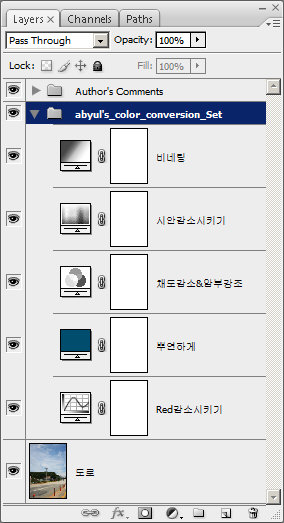
사용방법은 간단합니다.
1. 첨부파일된 psd 파일을 다운 받는다. Abyul.com_colorDown_v1.0.psd
2. 색감을 변경하고자 하는 사진을 포토샵으로 연다.
3. 다운 받은 psd도 포토샵으로 연다.
4. 다운 받은 psd파일의 abyul's_color_conversion_Set 폴더를 드래그해서 색감을 변경하고자 하는 사진 위에 놓는다.(드래그&드롭)
5. 끝.
ps. 각각의 조정레이어의 수치는 변경이 가능합니다. 눈아이콘을 꺼서 해당 레이어의 역할을 제거할 수도 있구요.
------------ 이하 작업물들과 응용작들 -----------------------------------------------------------------------------------------------------
1. 원본 사진입니다.

2. psd 파일에 집어넣으면 이렇게 바뀝니다. 완전 간편.. ㅎㅎ ^0^

향수에 빠져들게 만드는 그런 사진을 얻을 수 있지요.. ㅎㅎ
응용하면 이런 것도 가능합니다.

참고로..
인물 사진에 적용했을때는 이런 느낌이 납니다. ^-^;

댓글 남겨주시면..
대기하고 있는 더 많은 튜터리얼 게시물들이 포스팅됩니다. ㅎㅎ
즐거운 하루 되세요.. ^0^)/


